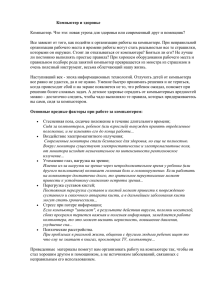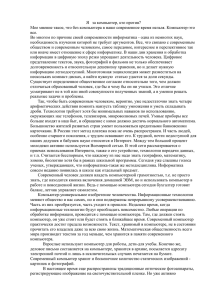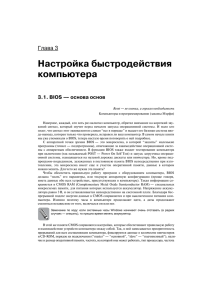МДК 01.02 Подготовка педагога дополнительного образования в
advertisement

МДК 01.02 Подготовка педагога дополнительного образования в избранной области деятельности 44.02.03 «Педагогика дополнительного образования» 3курс, 32(1) группы 2014-15уч.г.г. 5,6 семестры Практическая работа № 7 «Работа со служебной программой сведения о системе» Рубежный контроль МДК 01.02 Подготовка педагога дополнительного образования в избранной области деятельности предполагает выполнение студентами практической работы. Данная практическая работа рассчитана на 1 академический час и состоит из заданий, формирующих знания о том как узнать информацию о компьютере. Целью данной практической работы является проверка умений обучающихся, уровня сформированности у них аналитических, проектировочных, конструктивных умений. Задания подобраны по теме: «Служебные программы». Требования к знаниям и умениям: Студент должен знать и уметь: служебные программы и уметь использовать их в работе Цель работы: научиться определять информацию о компьютере Оборудование, приборы, аппаратура, материалы: персональный компьютер с выходом в Интернет. При работе на компьютере или ноутбуке произошел сбой. Вы позвонили в сервисную службу и вас попросили назвать характеристики компьютера. Информацию о компьютере и его характеристиках можно узнать различными способами. Узнайте данные о своем компьютере различными способами. Отдельно по каждому способу заполните таблицу. Таблица № 1. Способ1- информация, возникающая при включении компьютера Устройство Информация о устройстве, его характеристики CPU ОЗУ кэш-память видеодаптер жесткий диск привод DVD Таблица № 2. Способ 2 с помощью главного меню Устройство Информация о устройстве, его характеристики CPU ОЗУ Версия Windows Таблица № 3 Способ 3- С Устройство Версия Windows помощью утилиты msinfo32.exe Информация о устройстве, его характеристики CPU BIOS кэш-память видеодаптер жесткий диск привод DVD Таблица № 4 Способ 4 - С Устройство помощью бесплатных программ Speccy и CPU-Z. Информация о устройстве, его характеристики Версия установленной операционной системы Модель процессора, его частота, тип и температура Информация об оперативной памяти — объем, режим работ, частота, тайминги Материнская плата (системная) Информация о мониторе (разрешение и частота) Видеокарта Характеристики жесткого диска и других накопителей Модель звуковой карты СПОСОБЫ ОПРЕДЕЛЕНИЯ ИНФОРМАЦИИ О КОМПЬЮТЕРЕ Способ 1. Смотрите информацию, которая возникает на мониторе при включении компьютера. Результаты запишите в таблицу №1. Для этого: При включении и загрузке компьютера нажмите клавишу «PAUSE» на клавиатуре. Просмотрите все сведения на экране монитора и запишите их. Чтобы продолжить загрузку, нажмите клавишу «Esc» («Escape») на клавиатуре. Из сводной таблицы сведений о конфигурации компьютера, которые выводятся на экран монитора, вы можете узнать: - тип процессора, его тактовую частоту и идентификационный номер; - объём и тип установленной оперативной памяти; - объем кэш-памяти; - сведения об установленных слотах памяти; - информация о видеоадаптере; - сведения о жестком диске, приводе компакт-дисков или DVD и пр. Способ 2. Посмотритеданные в Главном Меню. Результаты запишите в таблицу №2.Сохраните сведения о компьютере в качестве изображения на своем компьютере. Откройте меню «Пуск» → «Мой компьютер» (щелкаем на нем правой кнопкой мыши) → «Свойства» → появится диалоговое окно «Свойства системы» → вкладка «Общие». Добраться до окна «Свойства системы» можно и так: «Пуск» → «Панель управления» → «Система». В результате появится окно «Свойства системы». Для сохранения сведения о компьютере в качестве изображения на своем компьютере нажмите на клавиатуре клавишу «PRINT SCREEN» (или «Prt Scr» на некоторых клавиатурах). Затем запустите программу Paint («Пуск» → «Все программы» → «Стандартные» → «Paint»), нажмите комбинацию клавиш «CTRL+V» – таким образом, вы сможете вставить изображение в программу – сохраните изображение (желательно при этом выбрать формат JPEG). Способ 3.С помощью утилиты msinfo32.exe Сведения о системе. Для этого: «Пуск» → «Выполнить» → далее в появившейся командной строке наберите msinfo32 – появится окошко «Сведения о системе». Ознакомьтесь с полученной информацией. Заполните таблицу № 3 Здесь вы найдете следующие сведения: данные о версии Windows, процессоре, версии BIOS, полный и доступный объем физической памяти, объем файла подкачки и др. Вызвать это окошко можно и через «Главное меню»: «Пуск» → «Стандартные» → «Служебные» → «Сведения о системе». Также для просмотра сведений о системе комбинацией клавиш «Ctrl» + «Shift» + «F1». можно воспользоваться Способ 4. С помощью бесплатныхпрограммSpeccyи CPU-Z. Скачайте бесплатно программу с официального сайта http://www.piriform.com/speccy. Программа доступна на русском языке. Установите программу на компьютер После установки и запуска программы, в главном окне Speccy вы увидите основные характеристики компьютера или ноутбука. Запишите данные в таблицу 4: При выборе пунктов меню слева вы можете посмотреть детальные характеристики комплектующих — видеокарты, процессора и других: поддерживаемые технологии, текущее состояние и другое, в зависимости от того, что именно вас интересует. Здесь же можно посмотреть список периферии, информацию о сети (включая параметры Wi-Fi, можно узнать внешний IP адрес, список активных соединений системы). При необходимости, в меню «Файл» программы вы можете распечатать характеристики компьютера или сохранить их в файл. Еще одна популярная программа, показывающая характеристики компьютера от разработчика предыдущего ПО — CPU-Z. Скачайте бесплатно программу CPU-Z сайта http://www.cpuid.com/softwares/cpu-z.html . с официального СЛОВАРЬ ТЕРМИНОВ 1). ЦП (CPU или CentralProcessingUnit Центральное обрабатывающее устройство) - центральный процессор, или просто процессор. Выполняет большинство вычислений, это так называемый "мозг" компьютера. Тактовая частота процессора (Clockrate или Clockspeed) - скорость, с которой процессор исполняет машинные команды. Чем больше значение, тем быстрее работает компьютер. Измеряется в мегагерцах то есть миллионах тактов в секунду. Например: 3.00GHz (3.00ГГц). 2). ОЗУ Оперативная память - память, которая предназначена для временного хранения данных и команд программы, используемых компьютером. Для обозначения оперативной памяти может использоваться сокращение ОЗУ - Оперативное запоминающее устройство. Обычно после сокращения RAM (RandomAccessMemory - память с произвольным доступом)указывается размер ОЗУ в Мбайтах. Чем большим количеством памяти обладает ПК, тем больше у него возможности для работы с данными, и тем быстрее он справляется со сложными задачами 3) BIOS (англ. basicinput/outputsystem), Базовая система ввода-вывода — Сразу после включения питания компьютера, во время начальной загрузки компьютера, при помощи программ записанных в BIOS, происходит самопроверка аппаратного обеспечения компьютера — POST. В случае сбоя во время прохождения POST, BIOS может выдать информацию, позволяющую выявить причину сбоя. Кроме вывода сообщения на монитор, используется звуковой сигнал, воспроизводимый при помощи встроенного динамика. В ходе POST, BIOS проверяет работоспособность контроллеров на материнской плате, задаёт низкоуровневые параметры их работы (например, частоту шины и параметры центрального микропроцессора, контроллера оперативной памяти, контроллеров шинFSB, AGP, PCI, USB), и после этого ищет на доступных носителях загрузчик операционной системы и передаёт управление операционной системе. 4) Кэш-память – это сверхбыстрая память используемая процессором, для временного хранения данных, которые наиболее часто используются. 5) Видеоадаптер - это общее название устройств, (это может быть видеокарта или встроенная графическая система) к которым подключаются устройства вывода изображения, такие как монитор, проектор, телевизор. Видеокарта (главное слово - "карта" - сим карта, звуковая карта, карта памяти... ) - это плата, которая вставляется в материнскую плату компьютера, к видеокарте могут подключаются устройства вывода изображения 6) Накопи́тель на жёстких магни́тныхди́сках или НЖМД (англ. hard (magnetic) diskdrive, HDD, HMDD), жёсткий диск, в компьютерном сленгевинче́стер, «винт», хард, харддиск — устройство хранения информации, основанное на принципе магнитной записи. Является основным накопителем данных в большинстве компьютеров. Быстродействие жесткого диска зависит от объема кэш-памяти. В кэшпамять записываются данные, обращение к которым происходит наиболее часто. В результате информацию не нужно считывать с дисковой пластины при каждом запросе, что собственно и повышает быстродействие. Сегодня наиболее распространены жесткие диски с объемом КЭШа 32 и 64 Мбайт. Второй параметр отвечающий за быстродействие – скорость вращения магнитных дисков. Чем быстрее вращается диск, тем скорее найдется сектор, который надо прочитать. В домашних ПК используются модели со скоростью вращения 5400, 7200, 10000 об\мин. Диски со скоростью вращения 54000 об\мин работают тише, чем высокоскоростные. Для обычного ПК достаточно этого показателя скорости. 7)Тайминги - это задержка, устанавливающая время, необходимое на выполнение какой-либо команды, то есть время от отправки команды до ее выполнения. А каждая цифра обозначает какое именно время необходимо. Инструмент проверки Модельный ответ: 1. Какой из 4-х способов дает более полную картину о характеристиках ноутбука или компьютера? 2. В каких единицах измеряется тактовая частота процессора 3. POST – это самопроверка аппаратного обеспечения компьютера 4. Как называется сверхбыстрая память используемая процессором 5. От чего зависит быстродействие жесткого диска